相关命令行语句
windows查看电脑ip地址:ipconfig
pip下载第三方库时暂时换源:pip install xxx -i 源地址
生成jupyter_notebook_config.py文件:jupyter notebook --generate-config
服务器下载jupyter
命令行中输入
pip install jupyter
如果需要使用jupyterlab,则将相应的jupyter换为jupyterlab,下载jupyterlab会包括jupyter
服务器修改jupyter配置
设置密码
手动设置密码
首先生成密码的哈希字符串
在能运行python的地方运行下列代码:
from notebook.auth import passwd
passwd()
根据输出框的提示输入并确认代码,可以获得加密后的哈希字符串,一般以argon2开头,将此字符串复制下来。
然后修改jupyter的配置
生成并在~/.jupyter文件夹中打开jupyter_notebook_config.py文件
修改c.NotebookApp.password,取消该行的注释,并将复制好的字符串添加在后面,同时在字符串前加一个u,如下所示:
c.NotebookApp.password = u'argon2:xxxxxxx'
密码设置完成
自动设置密码
从5.0版本开始,jupyter可以自动设置密码了,设置好的密码会直接将密码写入jupyter_notebook_config.json文件,该文件的优先度会高于jupyter_notebook_config.py文件,因此推荐使用这个方式设置密码,具体操作如下:
打开命令行窗口,输入
jupyter notebook password
然后根据提示输入并确认密码即可
其他配置
这部分的ip、open_browser、port配置是可选的,不想配置的可以直接看不配置的启动方法
和手动设置密码一样,修改jupyter_notebook_config.py文件,将下列部分取消注释并修改:
c.Notebook.allow_origin = '*'
c.NotebookApp.allow_remote_access = True
c.Notebook.ip = '0.0.0.0'
c.NotebookApp.open_browser = False
c.NotebookApp.port = 8888 # 端口可以任意设置
启动并访问
在进行了上述的设置后,在本地与服务器在同一局域网的条件下,本地可以访问服务器的jupyter了,具体操作如下:
首先要在服务器启动jupyter
如果进行了jupyter_notebook_config.py的配置,则直接在命令行窗口输入jupyter notebook或者jupyter lab --no-browser即可(jupyter_notebook_config.py的“启动不打开浏览器”设置对jupyterlab无效)
如果没有进行配置,则需要在命令行窗口输入jupyter notebook --no-browser --port 8888 --ip 0.0.0.0或jupyter lab --no-browser --port 8888 --ip 0.0.0.0
然后在本地打开服务器的jupyter
本地打开浏览器,输入服务器的ip地址加端口,如:
192.xx.xx.xx:8888即可打开服务器的jupyter notebook或jupyterlab
手机、平板等设备均可使用这种方式打开服务器的jupyter
jupyter开机自启动
新建一个txt文件,在文件中写入如下语句:
jupyter lab --no-browser
如果没有配置jupyter_notebook_config.py或想要打开jupyter notebook,把jupyter lab --no-browser换成启动步骤中的相应指令即可
然后保存退出,并将文件后缀名更改为bat
用win + R打开快速启动框并输入shell:startup
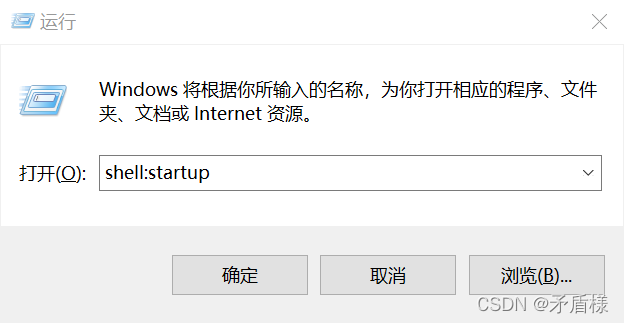
将编辑好的bat放到弹出的文件夹中,即可完成